Harddiskimizi windows 98 kurulumuna hazır hale getiriyoruz gerekli yedekleri aldıktan sonra Windows 98 açılış disketimizi diskete takıp, bilgisayarımızı başlatıyoruz. Açılışta DEL tuşuna basılı tutup bios'a giriyoruz. Buradan birincil açılışı, disketi gösterip, bu ayarımızı kaydedip çıkıyoruz. Bilgisayarımız tekrar başladığında hdd'mizden önce disketimizi sınayacak ve açılış disketimiz, disket sürücümüze takılı ise, açılışı disketimizden yapacaktır. Açılış disketi belli bir işlemden sonra bir menü ile karşımıza çıkacaktır. Buradan birinci seçeneğe - bilgisayarı cdrom desteği ile başlat - yön tuşları ile gelip enter'a basıyoruz. Yine bir dizi işlemden sonra disketimiz Dos işletim sistemine cdrom'umuzu tanıtacak ve bu sayede cdrom'umuzu dos işletim sistemi altında da kullanabileceğiz. En son parametrede cdrom'mumuzun sürücü harfini belirtilecektir.(Büyük bir ihtimalle E). Dos komut satırında e: (sizde cdromunuzun sürücü harfi neyse siz onu yazıyorsunuz) yazıp enter tuşuna basıyoruz. Daha sonra yine dos komut satırına kur yazıp enter'a basıyoruz.
{Bilgisayarınızda hızlı kurulum için size zaman kazandıran çeşitli kur parametreleri mevcut. Dilerseniz bu parametrelerden ihtiyacınız olanı kullanabilirsiniz. Bunun için kur/? yazıp enter'a basın, listelenecek olan parametrelerden ihtiyanıza göre seçip kullanabilirsiniz.}
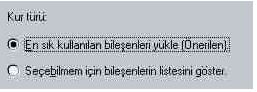
Kur (eğer çalışmaz ise sorun yaparsa setupcor yazın) ' yazıp enter'a bastıktan sonra scandisk ile diskimizin dizin yapısı ve boş olan kısmı incelenecek, ve bize windowsu kuracağımız dizini soracak. Buradan c:\windows'u işaretleyip ileri tuşuna basıyoruz.
Bir sonraki ekranda bize kur seçeneğimiz sorulacak. Burada da normal'i işaretleyip ileri tuşuna basıyoruz.Bu işlem basamağından sonra aşağıdaki gibi bir tercih tablosu karşımıza çıkacak.Burada da ilk seçeneği -en sık kullanılan bileşenleri yükle(önerilen)- tıklayıp ileri ye basıyoruz.
2.Adım
Tanımlamalar ve kurulum...
1. adımın son basamağından sonra kurulum bizden bilgisayarımızın tanımlamalarını isteyecek. Bilgisayar adı, çalışma grubu ve bilgisayar tanımını kendi isteğiniz doğrultusunda girin, ileri tuşuna basın.

Bu işlemden sonra konumunuzun belirtilmesi başlığı ile bir ekran ile karşılaşacağız. Buradan Türkiye'yi seçiyoruz ve yeniden ileri ye basıyoruz.
Burada kurulum bizden açılış disketi için onay isteyecek biz burayı iptal'e basarak atlıyoruz. Eğer bir açılış disketinize ihtiyacınız varsa tamam'a basarak bu işlem basamağına devam edebilirsiniz ama bizim şu an böyle bir şeye ihtiyacımız yok. İptal'e bastıktan sonra disket sürücümüzden mevcut disketimizi çıkartıp, ileri ye basıyoruz.

Dosyaları kopyalamaya başlamak için çıkan menüden tekrar ileri butonuna basıyoruz. Ve artık bir süreliğine parmaklarımızı dinlendirebiliriz. Zira artık bundan sonra söz windows'un...Aşağıdaki gibi bir ekranla karşılaşacağız ve progres bar (ilerleme çubuğu) %100 olana kadar bekliyeceğiz. Dosyaların kopyalanması tamamlandıktan sonra -100% olduktan sonra- bilgisayarımızın kendisini yeniden başlatacak. Biz bu süre zarfı içersinde hiçbir şey yapmıyoruz. Microsoft'un dediği gibi arkanıza yaslanın ve bilgisayarınızın yeniden açılmasını bekleyin.
3.Adım
Sistem yapılandırması...
Bilgisayarımız yeniden başlatıldı ve bir dizi işlemden sonra kurulum bizden Kullanıcı Bilgisi kısmını doldurmamızı isteyecek.Burayı uygun bir şekilde doldurup ileri butonuna basıyoruz. Daha sonra bir sözleşme metni çıkacak sözleşmeyi (dilerseniz okuyun) kabul ediyorum kısmına tıklayıp ileri ye basıyoruz.
Bu işlem basamağından sonra kurulum bizden kurduğumuz windows'un cdkey'ini isteyecek. Bu key'i orjinal cdlerinizin üzerinde yada kitapçığında bulabilirsiniz. Cdkeyi 5 haneli kutucuklara yazıyoruz ve klasik hareketimiz ileri butonuna basıyoruz.

Resimde 111 şeklinde girilmiş olunan ürün anahtarı örnek olarak girilmiştir.
Ürün anahtarımızı doğru girmiş isek başlatma sihirbazı çıkacak buradan sona tıklıyoruz.. Bu işlemden sonra mevcut donanımlarımız sistem tarafından algılanacak. Tak kullan (plug&play) aygıtlarımız kurulacak. Daha sonra donanım algılaması başlığı ile bir ilerleme çubuğu belirecek. İlerleme çubuğumuz tam doluncaya kadr bekliyoruz. Bu işlem tamamlandıktan sonra bilgisayarımız tekraradan başlatılmak üzere kapanacak.

Son aşama...
2. adımımızın son işlem basamağından sonra bilgisayarımız yeniden açılacak. Yine donanım ayarları ile ilgi işlemler yapılacak. Bu süre zarfında biz hiçbir işlem yapmıyacağız. Bu kısımlar kurulum tarafından otomatik olarak işlenen kısımlar.

Sonra yan resimdeki gibi bir işlem basmağı karşımıza çıkacak. Bu işlem basamağının son kısmında yani sistem yapılandırması kısmında yine bir ilerleme çubuğu olacak. Burada sistem yapılandırması ile ilgili son ayarlar yapılacak. Bu kısım biraz uzun sürebilir. İlerleme çubuğumuz dolduktan sonra bilgisayarımız üçüncü ve son defa yeniden başlatılmak üzere kapanacak.
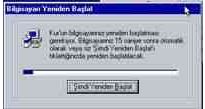
bitti....
windows hazır...
Bilgisayarımız yeniden açılacak. Açıldıktan sonra az bir süreliğine kurulum ekranına geri dönecek ve daha sonra Windows 98'miz ilk defa olmak üzere açılacak. Burada bizden ağ parolası isteniyor.Bu ekranla windowsumuzun her açılışında karşılaşmak istemiyorsak, parola kısmına hiçbir şey yazmadan Tamam'a tıklayarak geçin. Buradan sonra büyük bir ihtimal windows monitörümüzü bulacak yanınızda monitörünüzün disketi yada cdsi varsa buradan monitörünüzün sürücüsünü tanıtarak geçebilirsiniz. Fakat böyle birşey elinizde mevcut değilse windows'un size ekranda önerdiği standart monitörü tıklayarak geçin. Bu işlem son basamağımızdı.